
マクロ設定を有効にする場所
マクロの設定方法: Excel を開き、左上の [ファイル] をクリックし、[オプション] をクリックし、[セキュリティ センター] をクリックして右側の [セキュリティ センターの設定] を開き、最後に [マクロの設定] をクリックします。左側の[すべてのマクロを有効にする]にチェックを入れ、右下の[OK]をクリックします。
Dec 22, 2020 pm 05:00 PM
Excelで2つの異なる列を選択する方法
Excel で 2 つの異なる列を選択する方法: まずドキュメントを開き、接続されている 2 つの列を選択し、マウスの左側を押したまま 2 つの列を直接回転します。次に、互いに離れた 2 つの列がある場合は、最初に 1 つの列を選択します。 、キーボードの Ctrl キーを押したままにします。 ただし、緩めないでください。
Dec 22, 2020 pm 03:37 PM
Excelで改ページを追加する方法
Excel で改ページを追加する方法: まず、[ワークブック ビュー - 改ページ プレビュー] をクリックし、次に改ページを挿入する下の行をクリックし、最後に、[ページ レイアウト] タブの [ページ設定] グループで、クリック 「区切り文字」をクリックするだけです。
Dec 22, 2020 pm 02:44 PM
Excelで最初のいくつかの数値を抽出する方法
Excel で最初の数桁を抽出する方法: まず Excel の表を開き、最初の数桁を抽出する必要があるデータを見つけます。次にセル B2 に数式「=LEFT(A2,11)」を入力し、最後に Enter キーを押します。キーを押して抽出結果を取得します。
Dec 22, 2020 pm 02:22 PM
Excelで行の高さを設定する場所
Excel の行の高さを設定する方法: まず、設定する必要がある左側の数字の行をマウスを使用して選択し、選択した行を右クリックして、ポップアップ メニューの [行の高さ] をクリックし、次の値を入力します。 「行の高さ」ダイアログボックスの行の高さ 値を選択したら、「OK」ボタンをクリックして設定を保存します。
Dec 22, 2020 pm 02:08 PM
セルの内容を複数のセルに分割する方法
セルの内容を複数のセルに分割する方法: まず Excel を開き、分割する必要がある列「B」を選択し、メニュー バーで「データ」をクリックし、次に「データ」を見つけて「列の分割」をクリックします。最後に「シンボルの分割」を選択して分割します。
Dec 22, 2020 pm 02:03 PM
Excelの位置決め機能の使い方
Excel の位置決め機能の使用方法: まず、ファイルの右側にある三角形をクリックして [編集]、[位置] を選択し、削除する必要があるコメントを選択し、次に [Ctrl+G] を押して位置決めウィンドウをポップアップ表示し、コメントを入力して「位置」をクリックし、最後に操作したいデータを選択し、[Ctrl+G]を押すと位置決め機能選択データがポップアップ表示されます。
Dec 22, 2020 pm 01:47 PM
Excelの最初の行を固定し、スクロールできないように設定する方法
Excel で最初の行を固定および非スクロールに設定する方法: まず、最初の行を固定に設定するテーブルを開き、次に [表示] メニュー タブを選択し、画面上の [ペインを固定] ボタンをクリックします。ツールバー; そして最後にポップアップドロップダウンリストから選択します 「最初の行を固定」コマンドを使用するだけです。
Dec 22, 2020 am 11:58 AM
Excelで完全な数値を表示する方法
Excel で完全な数値を表示する方法: まず、処理する必要がある Excel を開き、次に完全な数値を表示する必要があるセルを選択し、最後にポップアップの「セルの書式設定」ウィンドウで「テキスト」を選択し、「OK」をクリックします。 」を選択すると、完全な数字が表示されます。
Dec 22, 2020 am 11:48 AM
Excel 読み取りモードが見つからない場合の対処方法
Excel で読み取りモードを見つける方法: まずテーブル ファイルを開いて [表示] をクリックし、ビュー インターフェイスの左上隅のメニュー バーに読み取りモード機能があるので、[読み取りモード] をクリックするだけです。
Dec 22, 2020 am 11:32 AM
Excelでフィルタリングした後、フィルタリングされたデータのみを保持する方法
フィルタリングされたデータのみを保持して Excel でフィルタリングされたデータを実現する方法: まず Excel テーブルを開き、次に [データのフィルタリング] をクリックしてデータをフィルタリングし、データ内のセルをマウスでクリックし、[Ctrl+A] を押してデータをフィルタリングします。すべてのデータを選択し、最後に「Ctrl+C」を押してデータをコピーし、他のセルに貼り付けます。
Dec 22, 2020 am 11:23 AM
Excelで逆順を操作する方法
操作方法: まず、逆順に並べ替える必要があるセル列を選択し、次に上部ナビゲーション バーの「データ」オプションをクリックし、「リボン」の「並べ替え」領域で「降順」を選択します。をクリックするとポップアップウィンドウが表示されるので、「並べ替え」をクリックするだけです。
Dec 22, 2020 am 11:10 AM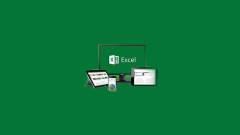
Excelのセルから純粋な数値を抽出する方法
Excel のセルから純粋な数値を抽出する方法: 1. 最初のセルに対応する数値を入力した後、領域を選択し、[Ctrl+E] を押して素早く入力します; 2. 数式 [=MIDB(A2,SEARCHB)] をセルに入力します。セル("?",A2),2*LEN(A2)-LENB(A2))】を下方向に入力します。
Dec 22, 2020 am 10:05 AM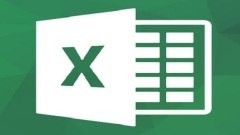
Excelで数値をバーコードに変換する方法
Excel の数値をバーコードに変換する方法: まず、メニュー バー オプション [開発ツール/挿入] をクリックし、[その他のコントロール] をクリックし、次に [..Control 15.0] を選択し、ドロップダウンで [7-code-128] を選択します。ダウンボックス; 最後に番号を入力し、「性別」オプションをクリックします。
Dec 21, 2020 pm 03:56 PM
ホットツール Tags

Undresser.AI Undress
リアルなヌード写真を作成する AI 搭載アプリ

AI Clothes Remover
写真から衣服を削除するオンライン AI ツール。

Undress AI Tool
脱衣画像を無料で

Clothoff.io
AI衣類リムーバー

Video Face Swap
完全無料の AI 顔交換ツールを使用して、あらゆるビデオの顔を簡単に交換できます。

人気の記事

ホットツール

vc9-vc14 (32+64 ビット) ランタイム ライブラリ コレクション (以下のリンク)
phpStudy のインストールに必要なランタイム ライブラリのコレクションをダウンロードします。

VC9 32ビット
VC9 32 ビット phpstudy 統合インストール環境ランタイム ライブラリ

PHP プログラマー ツールボックスのフルバージョン
プログラマ ツールボックス v1.0 PHP 統合環境

VC11 32ビット
VC11 32ビットphpstudy統合インストール環境ランタイムライブラリ

SublimeText3 中国語版
中国語版、とても使いやすい

ホットトピック
 1655
1655
 14
14
 1414
1414
 52
52
 1307
1307
 25
25
 1253
1253
 29
29
 1228
1228
 24
24





